DiSK0 commentiUltimo aggiornamento 21 aprile 2011
Ai fini di questo esempio, supponiamo di voler impostare una sveglia per le 12:30 per partecipare a una riunione.
1. Tocca l'app "Calendario"
2. Tocca l'icona più in basso a destra per aggiungere un evento.
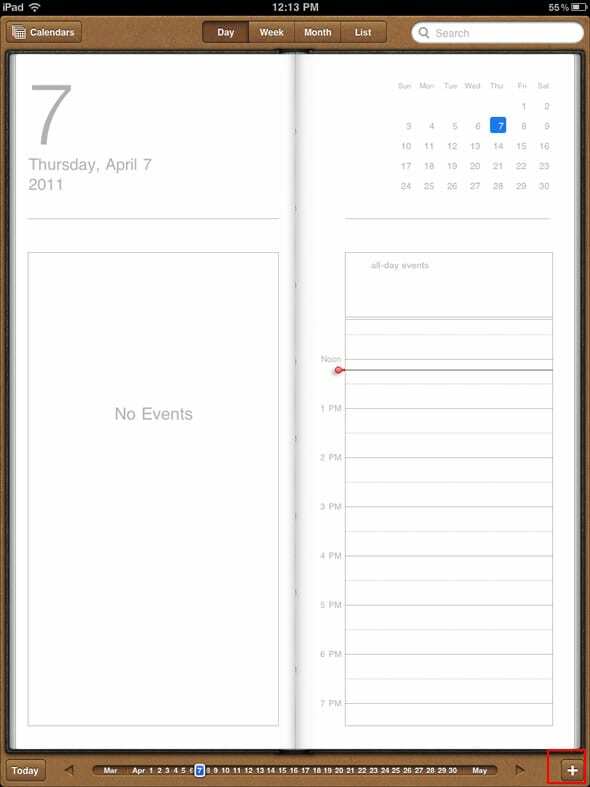
3. Inserisci un titolo. La posizione è facoltativa.
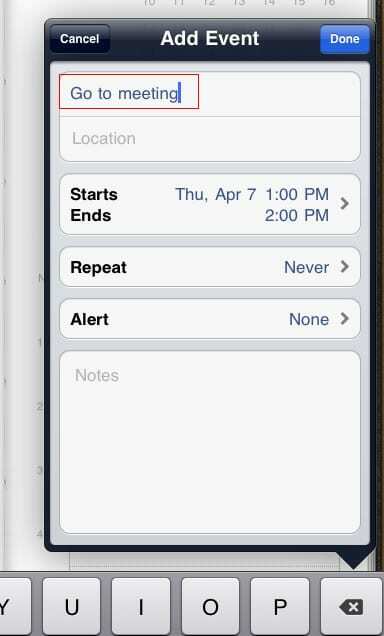
4. Tocca l'ora di inizio e di fine.
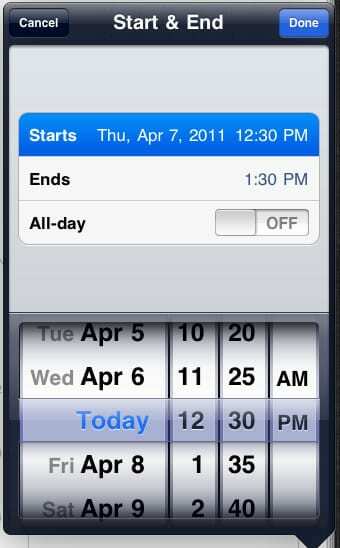
Ora puoi regolare l'ora di inizio scorrendo le ghiere di data/ora verso l'alto o verso il basso.
5. Fai lo stesso per la fine del tempo.
6. Tocca il pulsante Fine per salvare.
7. Tocca il campo di avviso.
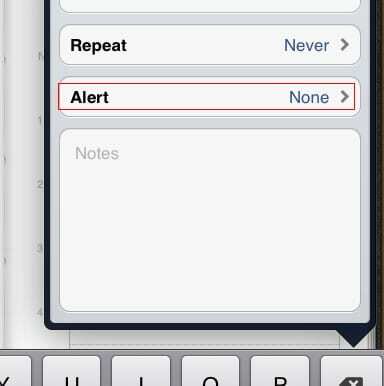
8. Seleziona quanti minuti prima dell'evento vuoi far partire.
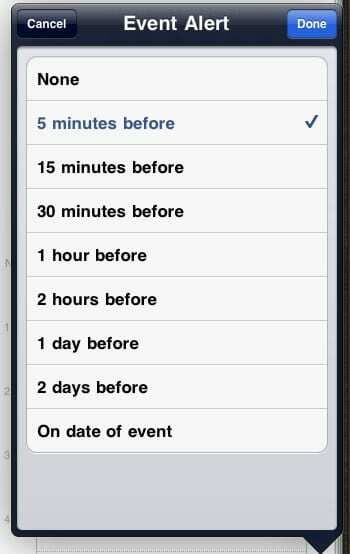
Se selezioni “Nessuno”, non ci sarà nessun avviso, ma l'evento sarà segnato sul tuo calendario.
8. Tocca il pulsante Fine quando hai finito.
9. Se lo desideri, puoi inserire una seconda sveglia o note.
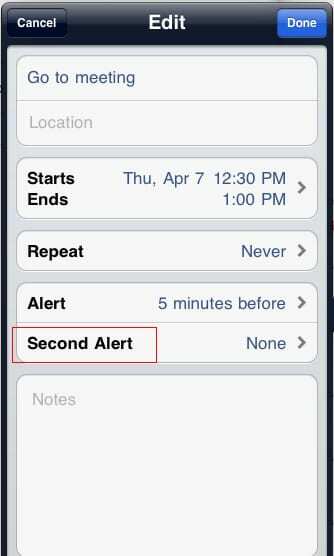
10. Ricordarsi di Fatto nella finestra di dialogo "Aggiungi evento" per salvare l'evento.
11. Ora vedi l'evento segnato sul tuo calendario.
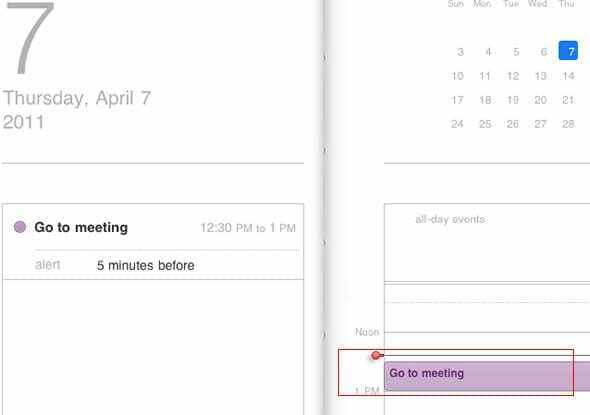
12. Tocca l'evento per modificarlo o eliminarlo se necessario...
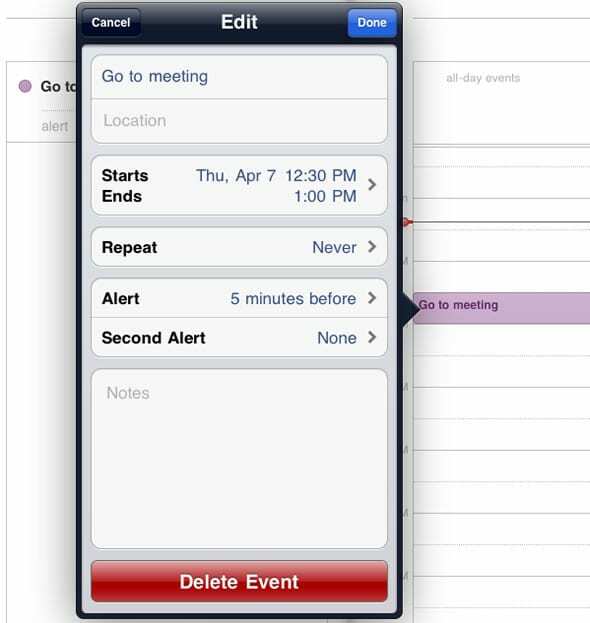
13. Quando sarà il momento, apparirà una finestra di dialogo di avviso sul tuo iPad e suonerà un suono di avviso
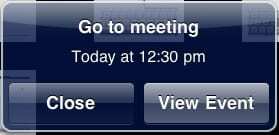
Ciò presuppone che tu non abbia disattivato l'audio degli avvisi/notifiche. Gli avvisi/notifiche vengono disattivati quando si sposta l'interruttore laterale sul lato destro dell'iPad in posizione abbassata.

Ossessionato dalla tecnologia sin dall'arrivo anticipato di A/UX su Apple, Sudz (SK) è responsabile della direzione editoriale di AppleToolBox. Ha sede a Los Angeles, in California.
Sudz è specializzato nella copertura di tutto ciò che riguarda macOS, avendo esaminato dozzine di sviluppi di OS X e macOS nel corso degli anni.
In una vita precedente, Sudz ha lavorato aiutando le aziende Fortune 100 con le loro aspirazioni tecnologiche e di trasformazione aziendale.